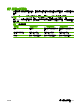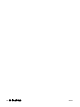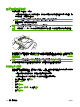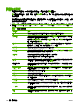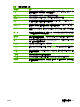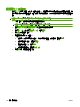HP CM8060/CM8050 Color MFP with Edgeline Technology-System Administrator Guide
從文件進紙器影印
文件進紙器最多可容納 100 張紙。
1. 將原稿文件列印面向上放入文件進紙器中,使文件上邊朝向文件進紙器背面或先進入進紙槽。 對
於雙向原稿,將原稿第一面向上。
附註: 正確裝入原稿時,文件進紙器會發出嗶聲且綠色指示燈會亮起。
2.
調整紙張導板,使導板觸及原稿文件。
附註: 視系統管理員設定裝置的方式而定,您可能需要登入。
附註: 為在使用 Letter 或 A4 尺寸的紙張時取得最快速效能,請將文件的短邊朝向文件進紙器背面。
要使用預設影印選項進行影印,請使用控制面板上的數字鍵盤選擇份數,然後按下開始。 要使用自訂設
定,請點選影印。 指定設定,然後按下開始。 要取得更多有關使用自訂設定的資訊,請參閱
142 頁的
調整影印設定。
附註: 您可以使用控制面板上的開始實體按鈕,或觸控式螢幕上的開始影印按鈕。
從文件進紙器進紙匣下的出紙槽中擷取原稿文件。 從裝置左側的出紙槽中擷取副本。
影印混合尺寸原稿
只要紙張具有一個共同的尺寸,且該尺寸不超過 297 公釐 ,您就可以影印在不同尺寸的紙張上列印的
原稿文件。 例如,您可以組合 Letter 與 Legal 尺寸,也可以組合 A4 與 A5 尺寸。
1.
將這些紙張排列在原稿文件中,使這些紙張都具有相同的寬度。
2.
將紙張列印面向上放入文件進紙器,然後根據文件調整紙張寬度導板。
3.
在「首頁」畫面中,點選影印。
4.
點選更多選項。
5.
點選原稿尺寸。
6. 選擇混合尺寸 (同寬度),然後點選確定。
7.
點選開始影印。
140 第 9 章 影印 ZHTW